Cách giới hạn khoảng cách phát sóng wifi Viettel giúp mạng hoạt động mạnh hơn
Giới Thiệu
Trong thời đại số hiện nay, việc tối ưu hóa và kiểm soát phạm vi phát sóng WiFi không chỉ giúp nâng cao hiệu suất mạng mà còn đóng vai trò quan trọng trong việc bảo vệ an ninh thông tin. Đặc biệt, với các thiết bị modem WiFi Viettel, người dùng có thể chủ động giới hạn phạm vi phủ sóng để tránh tình trạng kết nối ngoài ý muốn, tiết kiệm năng lượng và đảm bảo tốc độ internet ổn định.
Bài viết này sẽ hướng dẫn bạn chi tiết cách giới hạn phạm vi phát sóng WiFi Viettel hiệu quả, giúp bạn kiểm soát tốt hơn chất lượng kết nối và tăng cường bảo mật.
Tại Sao Cần Giới Hạn Phạm Vi Phát Sóng WiFi?

Việc kiểm soát phạm vi phát sóng WiFi mang lại nhiều lợi ích thiết thực, bao gồm:
1. Bảo Vệ Mạng WiFi Khỏi Kẻ Xâm Nhập
Mạng WiFi không được bảo vệ đúng cách có thể trở thành mục tiêu của các hacker hoặc người dùng trái phép. Những rủi ro chính bao gồm:

- Truy cập trái phép: Người lạ có thể kết nối vào mạng của bạn, làm giảm băng thông và tốc độ internet.
- Nguy cơ mất dữ liệu cá nhân: Hacker có thể theo dõi lưu lượng mạng, đánh cắp thông tin quan trọng như tài khoản ngân hàng, mật khẩu.
- Cài đặt mã độc hoặc sử dụng WiFi cho mục đích xấu: Kẻ xâm nhập có thể sử dụng mạng của bạn để thực hiện các hoạt động phi pháp.
Cách bảo vệ mạng WiFi khỏi kẻ xâm nhập:
- Giới hạn phạm vi phát sóng: Đảm bảo WiFi chỉ hoạt động trong khu vực cần thiết, tránh phát sóng ra bên ngoài quá xa.
- Sử dụng mật khẩu mạnh: Mật khẩu WiFi nên dài, chứa ký tự đặc biệt, chữ hoa và số để tăng độ khó khi bẻ khóa.
- Kích hoạt mã hóa WPA3 hoặc WPA2: Sử dụng giao thức bảo mật mạnh giúp bảo vệ kết nối WiFi khỏi các cuộc tấn công.
- Ẩn SSID WiFi: Khiến mạng WiFi của bạn không hiển thị công khai, chỉ những ai biết tên mạng mới có thể kết nối.
- Bật tường lửa và chặn địa chỉ MAC lạ: Giúp kiểm soát thiết bị truy cập vào mạng của bạn.
- Cập nhật firmware modem: Nhà sản xuất thường cập nhật các bản vá bảo mật để ngăn chặn các lỗ hổng có thể bị khai thác.
Việc thực hiện những biện pháp này giúp bảo vệ mạng WiFi của bạn khỏi các mối đe dọa từ bên ngoài, đảm bảo an toàn cho dữ liệu và thiết bị kết nối.
2. Tiết Kiệm Năng Lượng Cho Modem
Modem hoạt động liên tục với công suất cao không chỉ gây hao tốn điện năng mà còn làm nóng thiết bị, dẫn đến giảm tuổi thọ phần cứng và hiệu suất kết nối mạng. Để tối ưu hóa việc tiết kiệm năng lượng cho modem, bạn có thể áp dụng các biện pháp sau:

- Giảm công suất phát sóng: Điều chỉnh công suất phát WiFi từ High xuống Medium hoặc Low trong cài đặt modem giúp giảm tiêu thụ năng lượng và kéo dài tuổi thọ thiết bị.
- Tắt WiFi vào ban đêm: Nếu không cần sử dụng WiFi vào ban đêm, hãy thiết lập lịch tắt/mở WiFi tự động để tiết kiệm điện năng.
- Sử dụng bộ hẹn giờ thông minh (Smart Plug): Cắm modem vào một ổ cắm thông minh và lập trình chế độ bật/tắt để hạn chế thời gian hoạt động không cần thiết.
- Tránh đặt modem ở nơi có nhiệt độ cao: Vị trí đặt modem ảnh hưởng đến hiệu suất hoạt động. Hãy để modem ở nơi thông thoáng, tránh ánh nắng trực tiếp hoặc gần các thiết bị tỏa nhiệt cao như tivi, lò vi sóng.
- Cập nhật firmware mới nhất: Nhà sản xuất thường phát hành các bản cập nhật phần mềm giúp tối ưu hóa hiệu suất và tiết kiệm năng lượng. Kiểm tra và cập nhật firmware định kỳ để đảm bảo modem hoạt động hiệu quả nhất.
Bằng cách thực hiện những biện pháp trên, bạn không chỉ tiết kiệm điện mà còn giúp modem hoạt động ổn định hơn, giảm nguy cơ lỗi phần cứng và tăng cường tuổi thọ thiết bị.
3. Tăng Cường Chất Lượng Tín Hiệu
Việc giới hạn phạm vi phát sóng WiFi không chỉ giúp tập trung tín hiệu vào những khu vực cần thiết mà còn giảm thiểu ảnh hưởng từ các yếu tố gây nhiễu như:

- Tường, kính và đồ nội thất: Các vật cản vật lý có thể hấp thụ hoặc phản xạ tín hiệu WiFi, làm suy giảm chất lượng kết nối.
- Thiết bị điện tử khác: Các thiết bị như lò vi sóng, điện thoại không dây hoặc hệ thống Bluetooth có thể gây nhiễu sóng WiFi.
- WiFi từ các nguồn khác: Nếu bạn sống trong khu vực có nhiều mạng WiFi khác nhau, tín hiệu có thể bị chồng chéo, làm giảm hiệu suất.
Giới hạn phạm vi phát sóng giúp tín hiệu WiFi tập trung hơn, giảm nhiễu và cải thiện tốc độ kết nối. Ngoài ra, bạn có thể sử dụng một số phương pháp để tối ưu hóa chất lượng tín hiệu:
- Sử dụng WiFi Analyzer để kiểm tra cường độ tín hiệu và điều chỉnh vị trí đặt modem.
- Chuyển đổi sang băng tần 5GHz để giảm nhiễu và tăng tốc độ.
- Cập nhật firmware modem để cải thiện hiệu suất hoạt động.
9 Cách Giới Hạn Khoảng Cách Phát Sóng WiFi Viettel Hiệu Quả
1. Đặt Modem Ở Vị Trí Thích Hợp
Vị trí đặt modem ảnh hưởng trực tiếp đến phạm vi phát sóng WiFi và chất lượng kết nối. Nếu đặt không đúng cách, tín hiệu có thể lan rộng không cần thiết hoặc bị cản trở, gây giảm hiệu suất mạng. Để tối ưu hóa vị trí đặt modem, hãy áp dụng các phương pháp sau:
- Đặt modem tại trung tâm khu vực sử dụng chính: Điều này giúp tín hiệu WiFi phân bố đều trong không gian mong muốn, giảm thiểu vùng chết (dead zones) nơi sóng WiFi yếu hoặc không ổn định.
- Tránh đặt modem ở vị trí quá cao hoặc quá thấp: Đặt thiết bị trên kệ hoặc bàn cao khoảng 1-1,5m sẽ giúp tín hiệu WiFi phủ sóng hiệu quả hơn so với đặt dưới sàn nhà hoặc trên trần.
- Tránh vật cản lớn như tường, cửa kính và đồ nội thất lớn: Tường dày, kính cường lực và tủ quần áo lớn có thể làm suy giảm tín hiệu WiFi đáng kể.
- Không đặt modem gần các thiết bị điện tử khác: Các thiết bị như lò vi sóng, điện thoại không dây, tivi và loa Bluetooth có thể gây nhiễu sóng WiFi, làm giảm tốc độ mạng.
- Kiểm tra cường độ tín hiệu WiFi bằng ứng dụng chuyên dụng: Sử dụng công cụ như WiFi Analyzer để kiểm tra tín hiệu WiFi trong nhà bạn, từ đó điều chỉnh vị trí đặt modem hợp lý nhất.
- Hướng anten WiFi đúng cách: Nếu modem có anten ngoài, hãy điều chỉnh anten theo chiều dọc hoặc ngang tùy theo cách bạn muốn phủ sóng WiFi.
Bằng cách đặt modem ở vị trí tối ưu, bạn có thể hạn chế phạm vi phát sóng WiFi ra ngoài khu vực không mong muốn, đồng thời cải thiện tốc độ kết nối và giảm nhiễu mạng.
2. Chuyển Đổi Sang Băng Tần 5GHz
WiFi hiện nay hoạt động trên hai băng tần chính:
- 2.4GHz: Có phạm vi phát sóng rộng nhưng dễ bị nhiễu do có nhiều thiết bị sử dụng cùng tần số này.
- 5GHz: Phạm vi phát sóng hẹp hơn nhưng ít bị nhiễu và có tốc độ cao hơn.
Lợi ích khi chuyển đổi sang băng tần 5GHz:
- Giảm nhiễu sóng: Ít bị ảnh hưởng bởi các thiết bị điện tử khác như lò vi sóng, điện thoại không dây.
- Tăng tốc độ kết nối: Băng tần 5GHz cung cấp tốc độ cao hơn, phù hợp với các tác vụ yêu cầu băng thông lớn như xem video 4K, chơi game online.
- Hạn chế phạm vi phủ sóng: Vì sóng WiFi 5GHz có phạm vi ngắn hơn 2.4GHz, điều này giúp giới hạn phạm vi phát sóng trong khu vực cần thiết.
Cách chuyển đổi sang băng tần 5GHz:
- Truy cập trang quản lý modem:
- Mở trình duyệt web và nhập địa chỉ 192.168.1.1 hoặc 192.168.0.1.
- Đăng nhập bằng username/password trên mặt sau của modem.
- Chuyển đổi băng tần WiFi:
- Tìm mục Wireless Settings hoặc WiFi Configuration.
- Chọn Dual-Band hoặc Băng tần kép nếu modem hỗ trợ.
- Kích hoạt tùy chọn 5GHz và đặt tên mạng (SSID) riêng nếu cần.
- Đặt mật khẩu bảo mật WPA2 hoặc WPA3 để đảm bảo an toàn.
- Nhấn Save/Apply để lưu lại cài đặt.
- Kiểm tra và tối ưu kết nối:
- Sau khi chuyển đổi, kiểm tra các thiết bị có hỗ trợ kết nối 5GHz không.
- Nếu thiết bị cũ không kết nối được, bạn có thể tiếp tục sử dụng băng tần 2.4GHz song song với 5GHz.
- Dùng ứng dụng như WiFi Analyzer để đo cường độ sóng và điều chỉnh vị trí modem hợp lý.
Bằng cách chuyển sang băng tần 5GHz, bạn có thể giảm phạm vi phát sóng WiFi ngoài khu vực không mong muốn và tăng hiệu suất kết nối internet cho các thiết bị quan trọng.
3. Giảm Công Suất Phát Sóng Của Modem
Giảm công suất phát sóng là một cách hiệu quả để giới hạn phạm vi phủ sóng WiFi, giúp bảo vệ mạng và giảm nguy cơ bị truy cập trái phép. Dưới đây là các bước chi tiết để thực hiện:
Lợi ích của việc giảm công suất phát sóng:
- Giảm nguy cơ bị truy cập trái phép: Sóng WiFi sẽ không phủ sóng quá xa, hạn chế người ngoài kết nối trái phép.
- Tiết kiệm năng lượng cho modem: Giảm tải cho thiết bị, giúp kéo dài tuổi thọ và duy trì hiệu suất ổn định.
- Tăng cường kết nối ổn định: Khi giới hạn phạm vi phát sóng, tín hiệu WiFi sẽ ít bị nhiễu từ các mạng khác.
Cách giảm công suất phát sóng trên modem Viettel:
- Truy cập trang quản lý modem:
- Mở trình duyệt web và nhập địa chỉ 192.168.1.1 hoặc 192.168.0.1.
- Đăng nhập bằng username/password in trên mặt sau của modem.
- Thay đổi công suất phát sóng WiFi:
- Tìm đến mục Wireless Settings hoặc Cấu hình WiFi.
- Tìm tùy chọn Transmit Power hoặc Công suất phát sóng.
- Chọn mức công suất phù hợp: Low (Thấp), Medium (Trung bình), High (Cao).
- Để giới hạn phạm vi phủ sóng, nên chọn mức Low hoặc Medium.
- Nhấn Save/Apply để lưu lại thiết lập.
- Kiểm tra phạm vi phủ sóng mới:
- Sau khi thay đổi cài đặt, sử dụng ứng dụng WiFi Analyzer để kiểm tra phạm vi sóng.
- Nếu cần điều chỉnh thêm, bạn có thể tiếp tục giảm công suất cho phù hợp.
- Điều chỉnh vị trí đặt modem kết hợp với giảm công suất:
- Đặt modem tại khu vực trung tâm của không gian sử dụng.
- Tránh đặt gần tường hoặc các vật cản lớn để sóng phát tốt hơn trong phạm vi mong muốn.
Việc giảm công suất phát sóng giúp kiểm soát tốt hơn khu vực phủ sóng WiFi, bảo vệ mạng khỏi các mối đe dọa và tối ưu hiệu suất thiết bị.
4. Sử Dụng Vỏ Che WiFi Hoặc Anten Điều Hướng
Sử dụng vỏ che WiFi hoặc điều chỉnh anten là một phương pháp hiệu quả để giới hạn phạm vi phát sóng WiFi theo mong muốn của người dùng. Điều này giúp kiểm soát tốt hơn tín hiệu mạng trong khu vực cần thiết, tránh rò rỉ sóng WiFi ra bên ngoài hoặc những khu vực không mong muốn.

Lợi ích của việc sử dụng vỏ che WiFi hoặc điều hướng anten:
- Hạn chế tín hiệu phát sóng ra ngoài không gian mong muốn, giúp bảo vệ quyền riêng tư và hạn chế người lạ truy cập trái phép.
- Giảm nhiễu sóng và tối ưu tín hiệu, giúp WiFi tập trung vào khu vực sử dụng chính.
- Cải thiện độ ổn định kết nối, tránh mất tín hiệu do tín hiệu phát tán quá rộng.
Cách sử dụng vỏ che WiFi để giới hạn phạm vi phát sóng:
- Chọn vỏ che WiFi phù hợp:
- Sử dụng các vỏ che bằng nhôm hoặc vật liệu cản sóng WiFi để hạn chế hướng phát sóng.
- Một số vỏ che WiFi chuyên dụng có thể điều chỉnh độ khuếch tán sóng, giúp tùy chỉnh phạm vi phủ sóng linh hoạt.
- Lắp đặt vỏ che đúng cách:
- Đặt vỏ che xung quanh modem để định hướng sóng WiFi theo khu vực mong muốn.
- Tránh bịt kín hoàn toàn modem vì có thể gây quá nhiệt và ảnh hưởng đến hiệu suất thiết bị.
Cách điều hướng anten WiFi để kiểm soát phạm vi phát sóng:
- Kiểm tra loại anten trên modem:
- Nếu modem có anten ngoài, bạn có thể điều chỉnh hướng để tập trung sóng WiFi vào khu vực cần sử dụng.
- Một số modem cao cấp hỗ trợ anten đa hướng hoặc anten định hướng, giúp tối ưu hóa vùng phủ sóng.
- Điều chỉnh hướng phát sóng:
- Nếu muốn WiFi tập trung vào một phòng hoặc khu vực nhất định, hãy đặt anten theo hướng ngang hoặc hướng về khu vực đó.
- Nếu cần sóng WiFi lan rộng ra một tầng, hãy đặt anten hướng lên hoặc xuống để tối ưu vùng phủ sóng.
- Tránh đặt anten theo phương thẳng đứng nếu không cần sóng phát mạnh theo trục dọc.
- Sử dụng anten khuếch đại hoặc thay đổi anten rời:
- Nếu modem cho phép thay anten, bạn có thể sử dụng anten có độ lợi thấp hơn để thu hẹp phạm vi phủ sóng.
- Một số anten chuyên dụng có thể giúp định hướng sóng WiFi mạnh hơn theo một khu vực cụ thể, hạn chế phát sóng lan rộng.
- Kiểm tra hiệu quả sau khi điều chỉnh:
- Sử dụng ứng dụng như WiFi Analyzer để đo cường độ tín hiệu trước và sau khi điều chỉnh.
- Nếu cần thiết, tiếp tục tinh chỉnh vị trí và hướng anten để đạt được vùng phủ sóng mong muốn.
Bằng cách sử dụng vỏ che WiFi và điều chỉnh anten đúng cách, bạn có thể kiểm soát phạm vi phủ sóng WiFi một cách hiệu quả, đảm bảo tín hiệu tập trung vào những khu vực sử dụng chính và hạn chế lãng phí tài nguyên sóng.
5. Tắt PHY RATE Để Hạn Chế Vùng Phủ Sóng
PHY RATE là tốc độ truyền dữ liệu tối đa mà điểm truy cập WiFi hỗ trợ. Khi khoảng cách giữa thiết bị và modem WiFi tăng lên, tín hiệu sẽ yếu hơn, dẫn đến tốc độ truyền dữ liệu giảm. Việc tắt hoặc điều chỉnh các mức PHY RATE thấp giúp hạn chế thiết bị kết nối từ khoảng cách xa, từ đó giới hạn phạm vi phát sóng WiFi.
Lợi ích của việc tắt PHY RATE:
- Hạn chế thiết bị kết nối từ xa, giúp tăng cường chất lượng tín hiệu cho các thiết bị trong phạm vi mong muốn.
- Giảm mức tiêu thụ năng lượng của modem, kéo dài tuổi thọ thiết bị.
- Tối ưu hóa băng thông, giúp đảm bảo kết nối ổn định hơn.
Cách tắt PHY RATE trên modem Viettel:
- Truy cập trang quản lý modem:
- Mở trình duyệt web và nhập địa chỉ 192.168.1.1 hoặc 192.168.0.1.
- Đăng nhập bằng username/password trên mặt sau modem.
- Điều chỉnh các mức PHY RATE:
- Tìm mục Wireless Settings hoặc WiFi Configuration.
- Tìm đến tùy chọn Supported Data Rates hoặc PHY RATE Settings.
- Tắt hoặc giới hạn các mức thấp như 1 Mbps, 2 Mbps, 5.5 Mbps, 11 Mbps, chỉ giữ lại các mức cao như 24 Mbps, 36 Mbps, 54 Mbps.
- Nhấn Save/Apply để lưu lại thiết lập.
- Kiểm tra phạm vi phủ sóng sau khi điều chỉnh:
- Dùng ứng dụng như WiFi Analyzer để đo cường độ tín hiệu.
- Nếu cần thiết, tiếp tục điều chỉnh để đạt phạm vi phủ sóng mong muốn.
Bằng cách tắt các mức PHY RATE thấp, bạn có thể kiểm soát tốt hơn vùng phủ sóng WiFi, đảm bảo chỉ những thiết bị trong phạm vi gần modem mới có thể kết nối với tín hiệu mạnh và ổn định.
6. Giới Hạn Số Lượng Thiết Bị Truy Cập WiFi
Giới hạn số lượng thiết bị kết nối vào WiFi là một trong những cách hiệu quả giúp duy trì tốc độ internet ổn định, đảm bảo chất lượng truy cập mạng tốt nhất và hạn chế các thiết bị không mong muốn truy cập.

Lợi ích của việc giới hạn số lượng thiết bị truy cập:
- Bảo vệ băng thông: Giảm tình trạng quá tải mạng khi có quá nhiều thiết bị kết nối cùng lúc.
- Tăng tốc độ truy cập: Mỗi thiết bị kết nối sẽ nhận được lượng băng thông hợp lý hơn.
- Hạn chế truy cập trái phép: Ngăn chặn các thiết bị lạ hoặc không mong muốn sử dụng WiFi.
Cách giới hạn số lượng thiết bị truy cập WiFi trên modem Viettel:
- Truy cập trang quản lý modem:
- Mở trình duyệt web và nhập địa chỉ 192.168.1.1 hoặc 192.168.0.1.
- Đăng nhập bằng username/password trên mặt sau modem.
- Cấu hình giới hạn số lượng thiết bị:
- Chọn Advanced Setup > WLAN Settings hoặc WiFi Configuration.
- Tìm mục Number of Associated Devices hoặc Giới hạn thiết bị kết nối.
- Nhập số lượng thiết bị tối đa mà bạn muốn cho phép kết nối.
- Nhấn Save/Apply để lưu lại thiết lập.
- Kiểm tra và quản lý danh sách thiết bị kết nối:
- Truy cập mục Connected Devices để xem danh sách các thiết bị đang kết nối.
- Nếu phát hiện thiết bị lạ, bạn có thể chặn bằng cách thêm địa chỉ MAC vào danh sách Blocked Devices.
- Kích hoạt tính năng MAC Filtering để kiểm soát truy cập:
- Trong mục Security Settings, chọn MAC Filtering.
- Thêm địa chỉ MAC của các thiết bị được phép truy cập.
- Bật chế độ Allow Only Listed Devices để chỉ cho phép các thiết bị được liệt kê kết nối.
Bằng cách giới hạn số lượng thiết bị truy cập WiFi, bạn có thể kiểm soát tốt hơn băng thông và đảm bảo tốc độ mạng ổn định, giảm nguy cơ truy cập trái phép.
7. Cập Nhật Firmware Router Để Tối Ưu Hóa Mạng
Cập nhật firmware cho router không chỉ giúp bảo vệ thiết bị khỏi các lỗ hổng bảo mật mà còn tối ưu hiệu suất hoạt động, cải thiện phạm vi phát sóng và tăng cường khả năng quản lý mạng.
Lợi ích của việc cập nhật firmware:
- Sửa lỗi bảo mật: Nhà sản xuất thường phát hành các bản vá lỗi giúp ngăn chặn các cuộc tấn công mạng.
- Cải thiện hiệu suất: Tăng tốc độ xử lý dữ liệu và khả năng phát sóng ổn định hơn.
- Thêm tính năng mới: Một số bản cập nhật giúp bổ sung các tính năng quản lý băng thông, kiểm soát thiết bị hoặc tối ưu vùng phủ sóng.
Cách cập nhật firmware router Viettel:
- Truy cập trang quản lý modem:
- Mở trình duyệt web và nhập địa chỉ 192.168.1.1 hoặc 192.168.0.1.
- Đăng nhập bằng username/password trên mặt sau modem.
- Kiểm tra phiên bản firmware hiện tại:
- Tìm đến mục System Settings hoặc Firmware Upgrade.
- Kiểm tra số phiên bản firmware hiện tại và so sánh với phiên bản mới nhất từ nhà sản xuất.
- Tải firmware mới nhất từ trang web của Viettel:
- Truy cập trang hỗ trợ khách hàng của Viettel hoặc nhà sản xuất modem.
- Tải tệp firmware tương thích với model modem của bạn.
- Cập nhật firmware:
- Trên trang quản lý modem, chọn Upload Firmware và tải lên tệp vừa tải xuống.
- Nhấn Update và chờ quá trình cập nhật hoàn tất.
- Modem sẽ khởi động lại sau khi cập nhật thành công.
- Kiểm tra lại kết nối và cấu hình modem:
- Sau khi cập nhật, đăng nhập lại vào trang quản lý modem.
- Kiểm tra các cài đặt WiFi, đảm bảo mọi thông số vẫn được giữ nguyên.
Bằng cách thường xuyên cập nhật firmware, bạn có thể đảm bảo router luôn hoạt động với hiệu suất tối ưu, đồng thời giảm thiểu nguy cơ bảo mật và lỗi kết nối.
8. Sử Dụng Thiết Bị Kích Sóng WiFi (Repeater) Hợp Lý
Thiết bị kích sóng WiFi (Repeater) là một công cụ hữu ích giúp mở rộng phạm vi phủ sóng WiFi trong nhà hoặc văn phòng. Tuy nhiên, nếu không sử dụng hợp lý, nó có thể gây nhiễu tín hiệu và làm giảm hiệu suất kết nối.
Lợi ích của việc sử dụng repeater đúng cách:
- Mở rộng phạm vi WiFi: Giúp sóng WiFi đến được các khu vực có tín hiệu yếu.
- Cải thiện tốc độ kết nối: Hỗ trợ truy cập internet ổn định hơn trong vùng phủ sóng mở rộng.
- Giảm thiểu điểm chết WiFi: Phù hợp cho không gian lớn hoặc nhà có nhiều tầng.
Cách sử dụng repeater hiệu quả:
- Chọn vị trí đặt repeater hợp lý:
- Đặt repeater ở vị trí trung gian giữa modem chính và khu vực cần phủ sóng.
- Tránh đặt repeater quá xa modem để đảm bảo tín hiệu đầu vào đủ mạnh.
- Kiểm tra cường độ tín hiệu WiFi bằng ứng dụng như WiFi Analyzer.
- Cấu hình repeater đúng cách:
- Kết nối repeater với mạng WiFi chính.
- Đặt SSID (tên WiFi) của repeater giống với WiFi chính để thiết bị có thể chuyển đổi tự động.
- Nếu có thể, sử dụng băng tần 5GHz để có tốc độ tốt hơn.
- Tránh sử dụng quá nhiều repeater:
- Quá nhiều repeater có thể gây nhiễu tín hiệu và làm giảm hiệu suất mạng.
- Nếu cần mở rộng vùng phủ sóng rộng hơn, hãy xem xét sử dụng hệ thống WiFi Mesh thay vì repeater.
- Kiểm tra hiệu suất sau khi cài đặt:
- Dùng công cụ đo tốc độ mạng như Speedtest để kiểm tra kết nối.
- Điều chỉnh vị trí hoặc cấu hình nếu thấy tốc độ bị giảm đáng kể.
Bằng cách sử dụng repeater hợp lý, bạn có thể đảm bảo mạng WiFi phủ sóng tốt hơn mà không làm giảm hiệu suất kết nối.
9. Điều Chỉnh Băng Thông Và Chế Độ Phát Sóng
Một số modem hiện đại cho phép bạn kiểm soát băng thông theo từng khu vực hoặc thiết bị. Bạn có thể:
- Ưu tiên băng thông cho thiết bị quan trọng và hạn chế tốc độ các thiết bị khác.
- Sử dụng chế độ WiFi khách để giới hạn quyền truy cập của người lạ.
- Điều chỉnh vùng phủ sóng trong cài đặt quản lý mạng để phù hợp với nhu cầu sử dụng.
Kết Luận
Việc giới hạn phạm vi phát sóng WiFi Viettel không chỉ giúp bạn kiểm soát mạng tốt hơn mà còn nâng cao bảo mật và hiệu suất sử dụng. Bằng cách áp dụng các phương pháp trên, bạn có thể tùy chỉnh phạm vi phủ sóng WiFi theo nhu cầu của mình.
Nếu bạn cần hỗ trợ cài đặt hoặc tư vấn về dịch vụ mạng Viettel, hãy liên hệ ngay hotline 033 9999 368 để được tư vấn nhanh chóng!
Gói 5G Combo – Đa Tiện Ích, Đa Trải Nghiệm
| Tên gói | Giá (VNĐ) | Tiện ích | Đăng ký ngay |
|---|---|---|---|
| 5G160B | 160.000 | 4GB/ngày, 100 phút gọi ngoại mạng, miễn phí TV360 4K, 20GB lưu trữ Mybox | ĐĂNG KÝ 5G160B |
| 5G180B | 180.000 | 6GB/ngày, 100 phút gọi ngoại mạng, miễn phí TV360 4K, 30GB lưu trữ Mybox | ĐĂNG KÝ 5G180B |
| 5G230B | 230.000 | 8GB/ngày, 150 phút gọi ngoại mạng, miễn phí TV360 4K, 50GB lưu trữ Mybox | ĐĂNG KÝ 5G230B |
| 5G280B | 280.000 | 10GB/ngày, 200 phút gọi ngoại mạng, miễn phí TV360 4K, 70GB lưu trữ Mybox | ĐĂNG KÝ 5G280B |
| 5G330B | 330.000 | 12GB/ngày, 200 phút gọi ngoại mạng, miễn phí TV360 4K, 100GB lưu trữ Mybox | ĐĂNG KÝ 5G330B |
| 5G380B | 380.000 | 15GB/ngày, 300 phút gọi ngoại mạng, miễn phí TV360 4K, 150GB lưu trữ Mybox | ĐĂNG KÝ 5G380B |
| 5G480B | 480.000 | 20GB/ngày, 300 phút gọi ngoại mạng, miễn phí TV360 4K, 200GB lưu trữ Mybox | ĐĂNG KÝ 5G480B |
Gói 5G Data – Lướt Web Không Giới Hạn
| Tên gói | Giá (VNĐ) | Tiện ích | Đăng ký ngay |
|---|---|---|---|
| 5G135 | 135.000 | 4GB/ngày, miễn phí kho phim TV360 4K, 20GB lưu trữ Mybox, tốc độ 5G siêu nhanh, không giới hạn băng thông | ĐĂNG KÝ 5G135 |
| 5G150 | 150.000 | 6GB/ngày, miễn phí kho phim TV360 4K, 30GB lưu trữ Mybox, tốc độ 5G siêu nhanh, không giới hạn băng thông | ĐĂNG KÝ 5G150 |
Gói 5G Đặc Biệt – Dành Riêng Cho Game Thủ
| Tên gói | Giá (VNĐ) | Tiện ích | Đăng ký ngay |
|---|---|---|---|
| 5LQ190 | 190.000 | 6GB/ngày, 2GB/ngày chơi Liên Quân, 30GB lưu trữ Mybox | ĐĂNG KÝ 5GLQ190 |
| 5LQ210 | 210.000 | 6GB/ngày, miễn phí TV360 4K, 30GB lưu trữ Mybox | ĐĂNG KÝ 5GLQ210 |
Lưu ý quan trọng khi đăng ký gói cước
- Kiểm tra tài khoản chính: Để đăng ký thành công, tài khoản chính của bạn cần có đủ số tiền tương ứng với giá trị gói cước.
Ví dụ: Nếu đăng ký gói 5G230B (giá 230.000 VNĐ), tài khoản chính cần có ít nhất 230.000 VNĐ. - Cách kiểm tra tài khoản chính:
Soạn *101# và nhấn gọi để kiểm tra số dư trong tài khoản chính.
Một số gói cước trả sau mới hấp dẫn năm 2024
- Cách đăng ký gói cước trả sau V120K Viettel
- Cách đăng ký gói cước trả sau V160X Viettel
- Cách đăng ký gói cước trả sau V180X Viettel
- Cách đăng ký gói cước trả sau N200 Viettel
- Cách đăng ký gói cước trả sau N250 Viettel
- Cách đăng ký gói cước trả sau N300 Viettel
- Cách đăng ký gói cước trả sau N500 Viettel
- Cách đăng ký gói cước trả sau N1000 Viettel
- Cách đăng ký gói cước trả sau N2000 Viettel
- Cách đăng ký gói cước trả sau MXH120 Viettel
- Cách đăng ký gói cước trả sau MXH150 Viettel
- Cách đăng ký gói cước trả sau MXH200 Viettel
- Cách đăng ký gói cước trả sau MXH250 Viettel
Cách huỷ gói trả sau Viettel mới nhất 2024
- Cách huỷ trả sau N300 Viettel
- Cách huỷ trả sau N250 Viettel
- Cách huỷ trả sau N200 Viettel
- Cách huỷ trả sau V160X Viettel
- Cách huỷ trả sau V180X Viettel
- Cách huỷ trả sau V120k Viettel
- Cách huỷ trả sau MXH120 Viettel
- Cách huỷ trả sau MXH150 Viettel
- Cách huỷ trả sau MXH200 Viettel
- Cách huỷ trả sau MXH250 Viettel
- Cách huỷ trả sau N500 Viettel
- Cách huỷ trả sau N1000 Viettel
- Cách huỷ trả sau N2000 Viettel
- Cách hủy gói trả sau V300T viettel
- Cách hủy gói trả sau V250T viettel
- Cách hủy gói trả sau V200T viettel
- Cách hủy gói trả sau V160T viettel
- Cách hủy gói trả sau B1KT viettel
- Cách hủy gói trả sau B2KT viettel
- Cách hủy gói trả sau B700T viettel
- Cách hủy gói trả sau B500T viettel
- Cách hủy gói trả sau B400T viettel
- Cách hủy gói trả sau B350T viettel
- Cách hủy gói trả sau B300T viettel
- Cách hủy gói trả sau B250T viettel
- Cách hủy gói trả sau B150T viettel
- Cách đổi mật khẩu wifi viettel mới nhất
Nội Dung Khác
- Cách khôi phục, lấy lại mật khẩu wifi Viettel
- Cách Đăng ký 4G Viettel mới nhất 2023
- Kích hoạt chế độ 5G trên smartphone IOS, Android chi tiết nhất
- Top 20 chơi Games Online hay nhất năm 2022
- Cách thanh toán tiển cước Internet Viettel chỉ với 2 phút
- Cách tìm địa chỉ IP modem / router trên MacOS
- Cách kết nối wifi ẩn trên iPhone, iPad
- Đổi mật khẩu wifi viettel mới nhất 2022
- Đăng ký lắp mạng viettel
- Cách mở Port Modem Viettel để cài đặt camera
- 5 cách tăng tốc wifi trên điện thoại IOS (Iphone) Bạn nên Biết
- Mẹo tăng tốc mạng Wifi Viettel Ai cũng có thể làm được
- Internet Viettel Yếu Và 8 Cách Khắc phục Nhanh Chóng
- Nâng Cấp Internet Viettel 5G Bảng Giá Mới Nhất Mạng Internet 5G Viettel
- Cách kiểm tra địa chỉ IP của máy tính vô cùng đơn giản
- Cách tăng tốc mạng Internet Viettel bằng cách cấu hình lại hệ thống windown
- Hướng dẫn cách đổi ip máy tính, cài đặt IP tĩnh trên Windown
- Cách tìm địa chỉ IP modem / router trên MacOS
- Cách kết nối wifi ẩn trên iPhone, iPad
- Đổi mật khẩu wifi viettel mới nhất 2022
- Đăng ký lắp mạng viettel
- 5 cách tăng tốc wifi trên điện thoại IOS (Iphone) Bạn nên Biết
- Nâng Cấp Internet Viettel 5G Bảng Giá Mới Nhất Mạng Internet 5G Viettel
- Số tổng đài hộ trợ giải đáp các game Garena
Hotline + Zalo : 033 9999 368
Views: 86
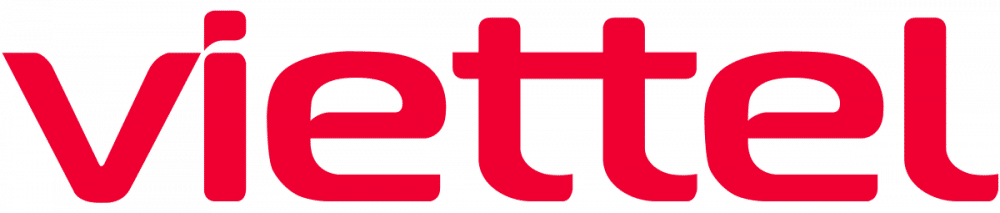
Cách giới hạn khoảng cách phát sóng wifi Viettel giúp mạng hoạt động mạnh hơn